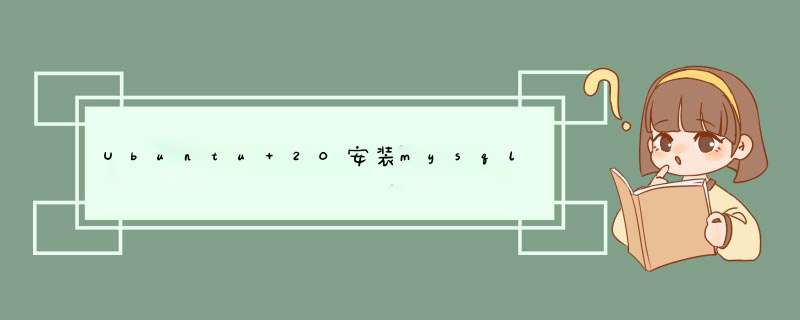
sudo apt install mysql-server #安装
安装完成后查看msyql版本:
systemctl status mysql # 查看状态,装完后默认就启动了,默认开机启动
sudo systemctl disable mysql # 关闭开机启动
sudo systemctl disable mysql # 设置开机启动
sudo systemctl start mysql # 启动 mysql 服务
sudo systemctl stop mysql # 关闭 mysql 服务
sudo mysql # 使用 root 用户连入 mysql, 默认不需要密码
sudo cat /etc/mysql/debian.cnf # 这里提供了另一个默认账户和密码 debian-sys-maint,密码是明文,只能在本地登录
登陆mysql后我们先修改一下root账号密码,密码规则这里是长度为8位,有大写字母,小写字母。还有特符号。
mysql默认只能从本地登录,允许从远程登录需要修改绑定地址.
修改配置文件,绑定ip修改为 0.0.0.0
sudo vim /etc/mysql/mysql.conf.d/mysqld.cnf
重启mysql服务
sudo systemctl restart mysql.service
sudo rm /var/lib/mysql/ -R
sudo rm /etc/mysql/ -R
sudo apt autoremove mysql* --purge
题主是否想询问“如何启动mysql8_MySQL8数据库安装配置和启动”?1、首先下载MySQL,打开MySQL的官网www.mysql.com,发现有一个DOWNLOADS,点击它,进入到MySQL的下载页面,在页面的底部有一个MySQLCommunity(GPL)Downloads?的蓝色的链接。2、其次,点击它,进入到社区版本,也就是免费版本的下载页面,找到MYSQLCommunityServer,这里同时也有MYSQLWorkBench。
3、最后,点击MYSQLCommunityServer,这才真正进入到MySQL的下载页面,它也会根据电脑默认选中 *** 作系统,当然你也可以手动选择 *** 作系统,最终出现适合我们 *** 作系统的版本。
欢迎分享,转载请注明来源:内存溢出

 微信扫一扫
微信扫一扫
 支付宝扫一扫
支付宝扫一扫
评论列表(0条)